编辑:秩名2022-10-15 13:42:02
暴风影音闪电版是一款非常好用的视频播放工具,很多用户都非常喜欢这款软件,小编在近期了解到有一些小伙伴们不知道怎么在闪电版中打开文件夹,那么我今天就来为大家讲讲具体的操作方法吧!
1、首先需要进入到暴风影音闪电版的主界面,小编先来说说怎么打开文件,其实想要打开文件,一共有好几种方法可以选择,如果你没有打开文件,将会呈现最初始的界面,最简单的就是直接点击红框标注内的打开文件选项即可选择打开文件,如下图所示:
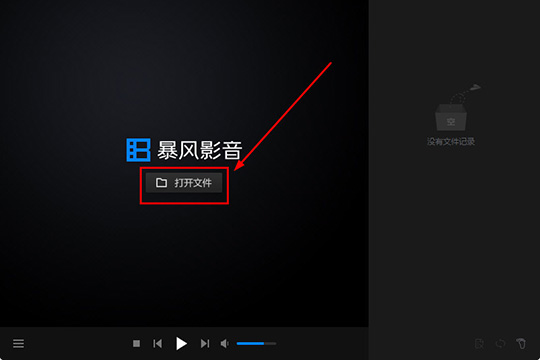
2、如果你已经开始播放视频了,并没有出现第一步的打开文件选项,没关系,你也可以直接在播放窗口中鼠标右键进行点击,在出现的栏目中选择打开文件选项或直接使用Ctrl+O快捷键,如下图所示:
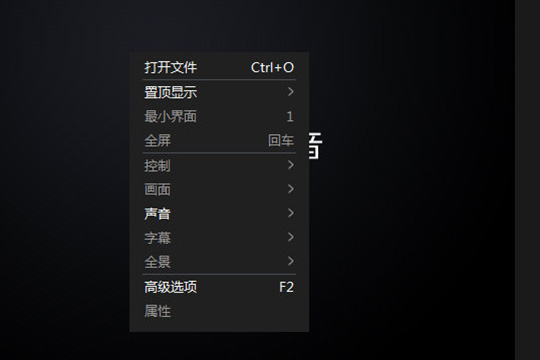
3、接下来将会弹出暴风影音闪电版的文件打开界面,用户可以在下方的媒体格式中选择自己想要打开的文件格式,也可以直接输入文件名进行搜索,如下图所示:
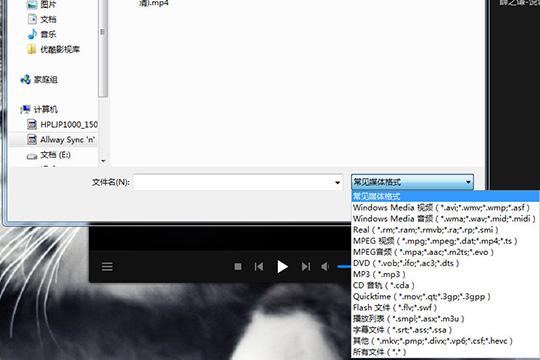
4、添加完文件之后,下面就来说说怎么打开并添加文件夹,在右边的列表中鼠标右键进行点击,将会出现可点击的选项,选择其中的添加文件夹选项,添加打开文件夹中的媒体文件之后,可以自己调整播放顺序进行播放,文件夹的打开过程就此结束,如下图所示:
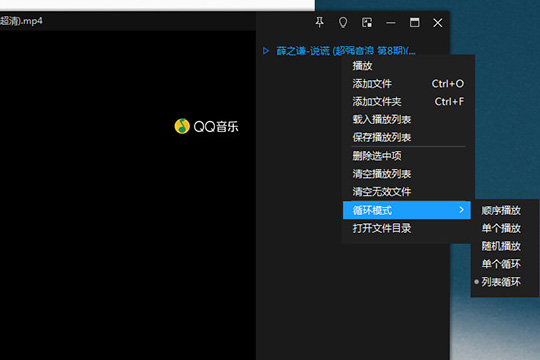
好啦,以上就是暴风影音闪电版怎样打开文件夹的全部内容啦,如果你觉得某一个文件夹中的视频内容过多,需要直接打开文件夹,那么此方法就非常的适合你,这可比一个一个打开文件快多了。